首页 / 教程
Win10提示启动更新参数错误怎么办? 【电脑显示启动更新参数错误】
2022-10-20 23:15:00
Win10系统无法更新怎么办?近期有不少用户在更新Win10系统的时候,会遇到提示启动更新参数错误的问题,并且无法更新,或者更新系统后,打开某些文件就会遇到启动更新参数错误,该如何解决这个问题?下面请看具体解决方法。
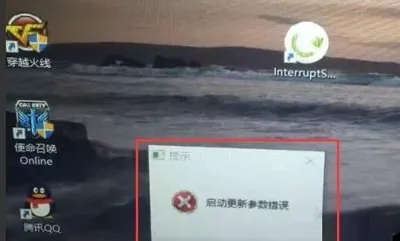
方法一:
1、出现报错的时候,不关闭报错提示。
2、打开任务管理器,看到红框的进程,右键,打开文件所在位置,找到文件路径。
因为该软件更新,文件的实际路径,请以此操作找到的实际路径为准。
3、找到之后,去安全模式下,删除【InterruptServicing】(或该文件夹中的所有文件)即可。
若删除提示权限无法操作,可以尝试使用360,腾讯电脑管家的文件粉碎功能,进行删除。
4、删除后,重启电脑,就不会再提示该报错了。
该文件路径:(AppData文件夹默认为隐藏文件夹)
例如,此次案例中,发现该路径为
C:Users当前用户账户名字AppDataRoamingBoundaryInterrupt
【目前该软件新版本,路径还会有类似下面这种,甚至可能还会有其他的,不唯一。请以步骤2中显示的路径为准】
【C:Users当前用户账户名字AppDataRoamingCautionAddressability】
【C:Users当前用户账户名字AppDataRoamingAccommodateByte】。
方法二:
1、首先将第三方安全管理软件卸载,卸载完毕之后,按组合键win+r打开运行窗口,输入msconfig并按回车。
2、调出系统配置窗口后,点击“服务”标签卡,勾选“隐藏所有microsoft服务”,然后点击全部禁用(若您启用了指纹识别功能,请不要关闭相关服务)。
3、接着点击“启动”标签卡, 选择“打开任务管理器”,然后禁用全部启动项并确定。
4、重新启动计算机,查看问题是否解决,倘若问题依旧,请右键点击开始菜单,选择命令提示符(管理员)。
5、然后执行以下命令:
DISM/Online /Cleanup-image /Scanhealth
DISM/Online /Cleanup-image /Restorehealth
Sfc /scannow
Win10相关教程推荐:
Win10提示文件名太长无法删除文件或目录的解决方法
Win10系统玩绝地求生变得很卡的优化教程
Win10不能修改文件夹名提示错误代码0x80070057怎么解决
最新内容
| 手机 |
相关内容

电脑显示ip错误怎么解决方法(电脑
电脑显示ip错误怎么解决方法(电脑连接显示ip地址错误怎么解决),地址,选择,错误,设置,网卡,网络,点击,输入,1. 电脑连接显示ip地址错误怎么
电脑显示器横线怎么回事(电脑显示
电脑显示器横线怎么回事(电脑显示器有很多横条线),显示器,显卡,故障,条纹,屏幕,更换,解决办法,检查,1. 电脑显示器有很多横条线电脑显示器
电脑设置分屏(电脑两个显示器怎么
电脑设置分屏(电脑两个显示器怎么设置主副屏),显示器,显示,设置,点击,选择,选项,屏幕,怎么设置,1. 电脑两个显示器怎么设置主副屏1、打开电
平板电脑ipad更新系统(ipad平板怎
平板电脑ipad更新系统(ipad平板怎么更新系统),更新,系统,点击,方法,连接,软件更新,升级,通用,ipad平板怎么更新系统有两种更新方式:第一种、
如何设置网速(如何设置网速显示)
如何设置网速(如何设置网速显示),显示,网速,设置,实时,状态栏,点击,选择,越狱,1. 如何设置网速显示手机显示网速的方法:打开“设置--通知和
怎么取消电脑激活windows的提示(电
怎么取消电脑激活windows的提示(电脑提示激活windows怎么去掉),激活,提示,输入,选择,服务,系统,显示,激活工具,1. 电脑提示激活windows怎么
电脑上显示脚本错误(电脑上显示脚
电脑上显示脚本错误(电脑上显示脚本错误怎么办),脚本,脚本错误,选项,错误,浏览器,程序,显示,工具,1. 电脑上显示脚本错误怎么办1、启动IE浏
电脑显示器扩展屏幕(怎样扩展显示
电脑显示器扩展屏幕(怎样扩展显示器屏幕),显示器,显示,设置,扩展,屏幕,点击,接口,选择,怎样扩展显示器屏幕首先确定显卡支持双输出端口,如果












